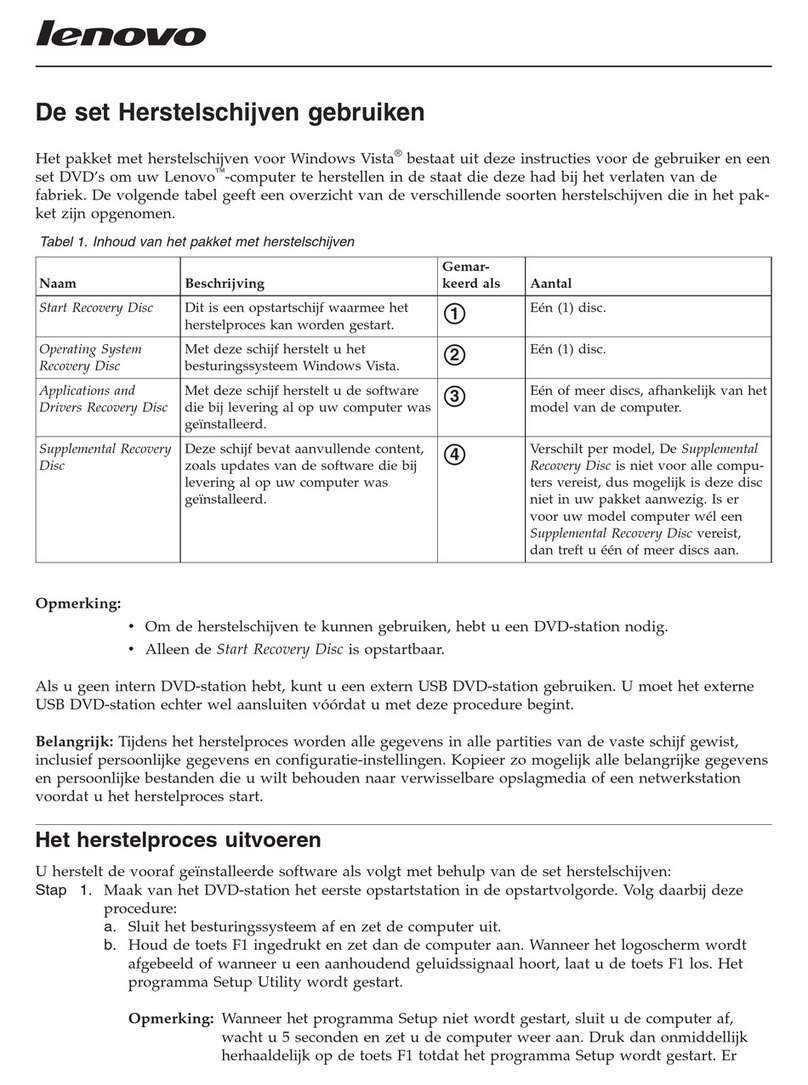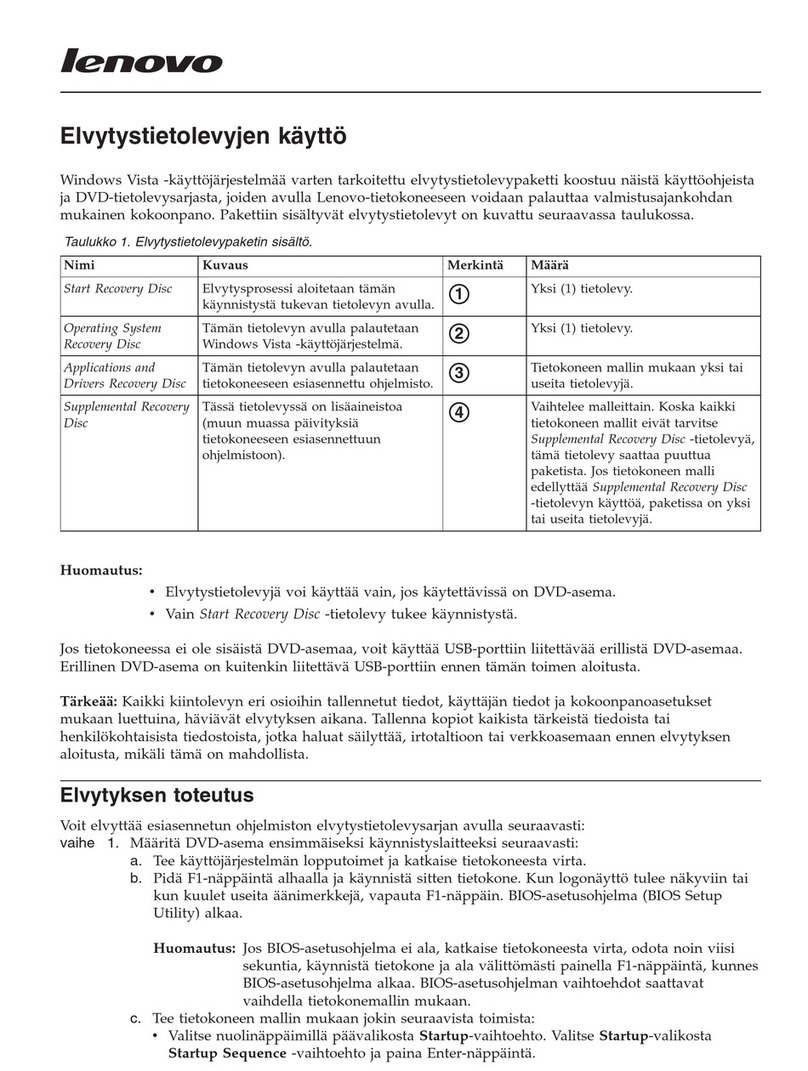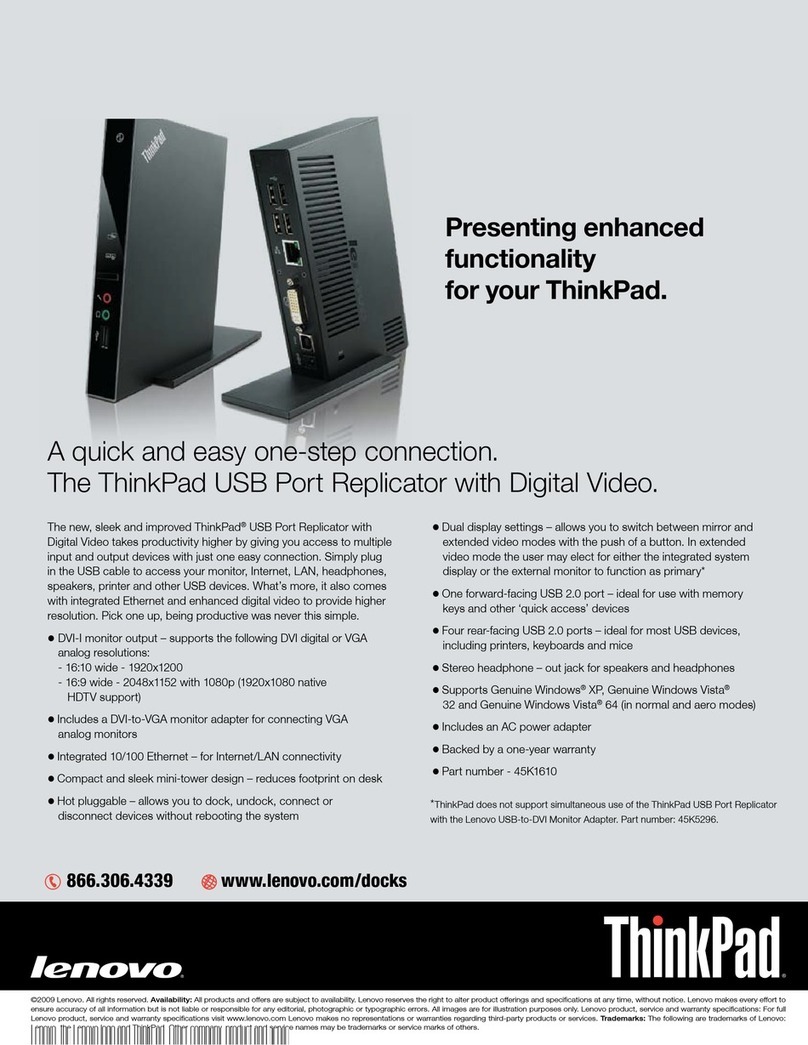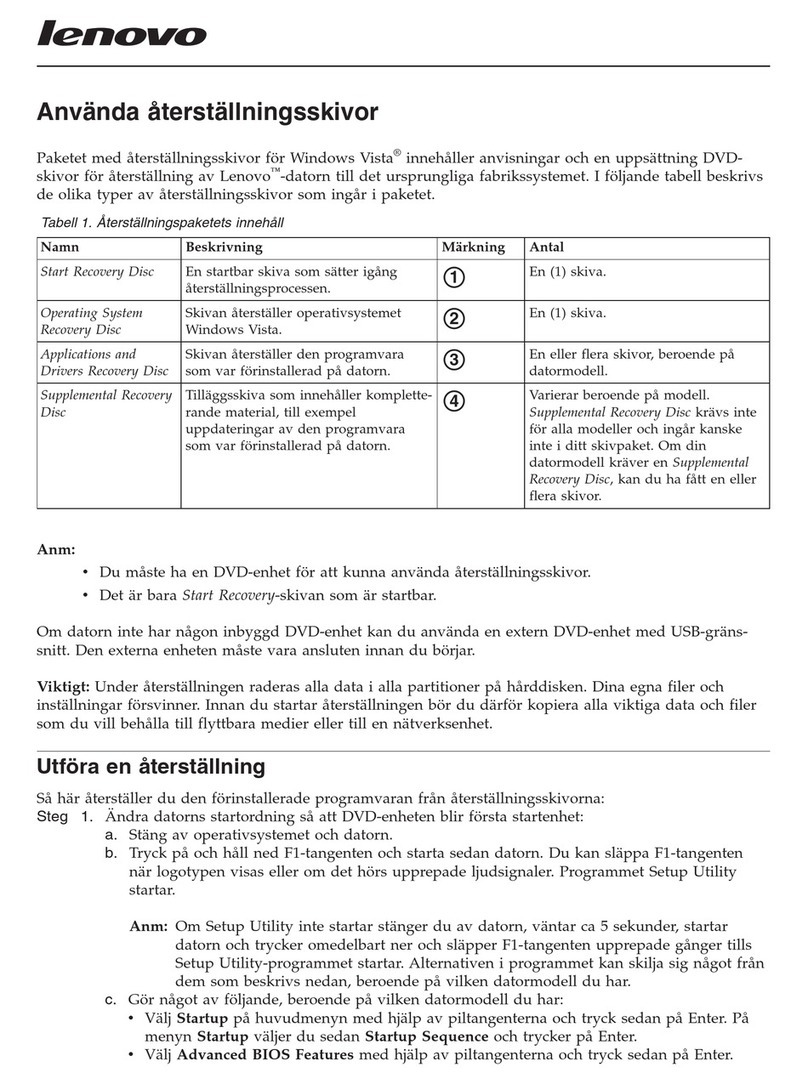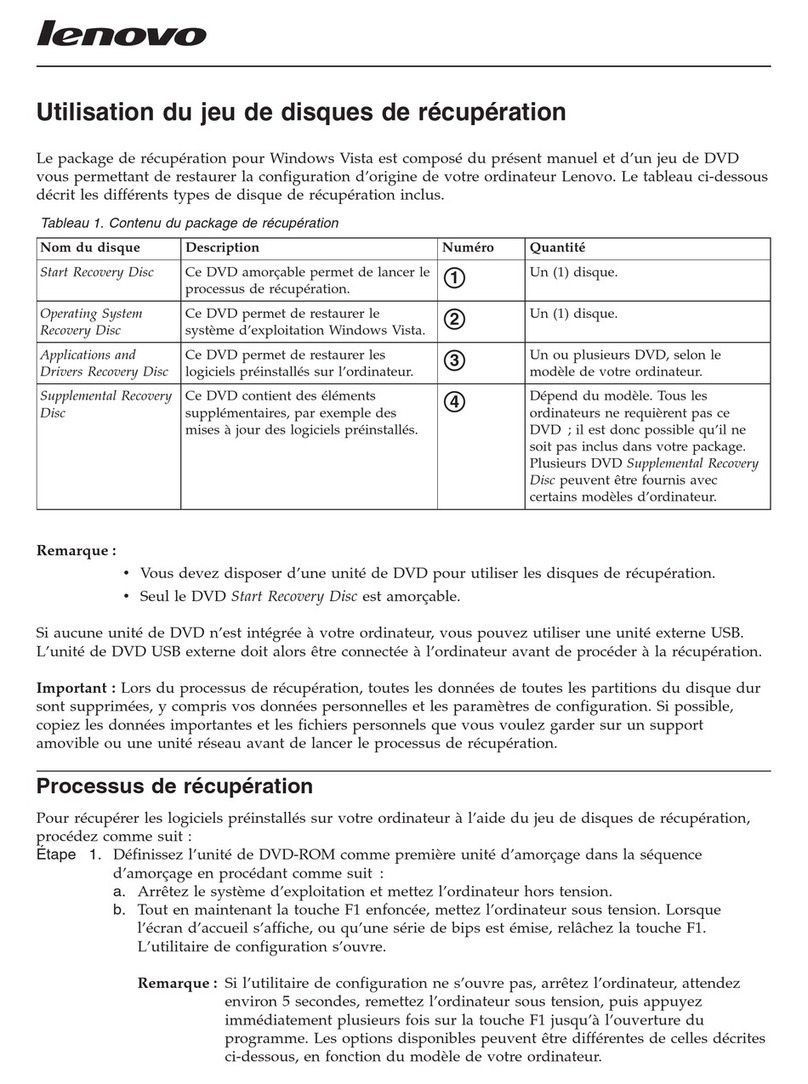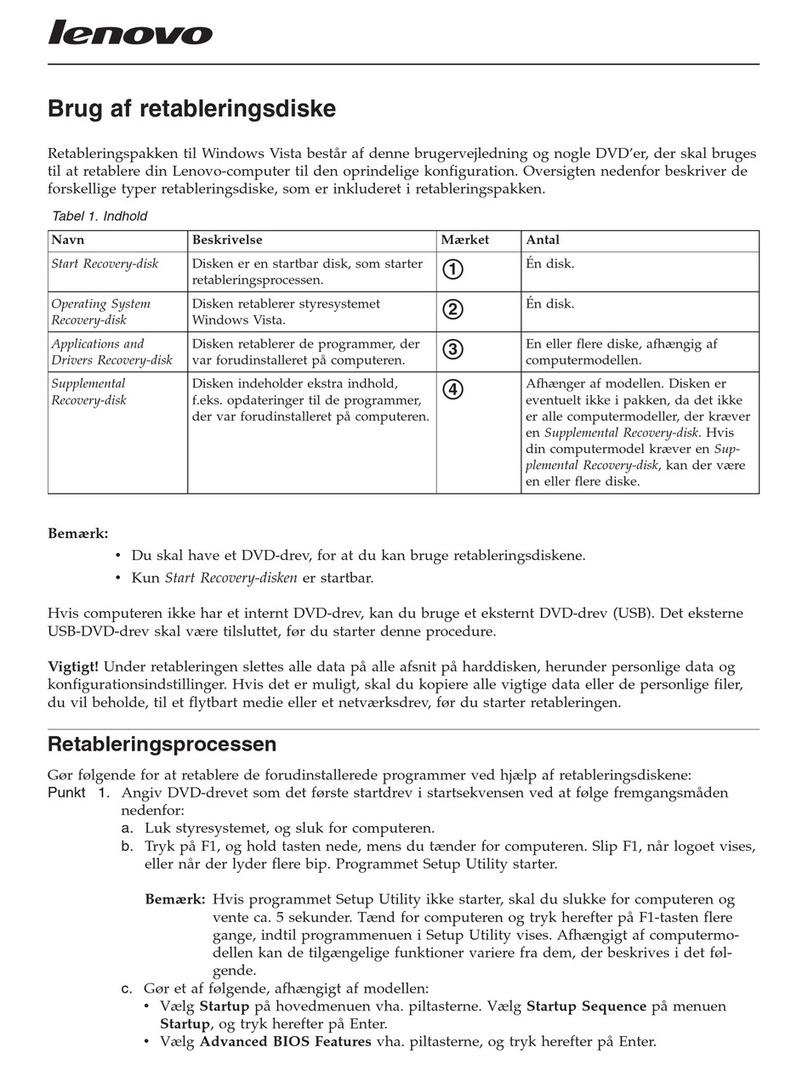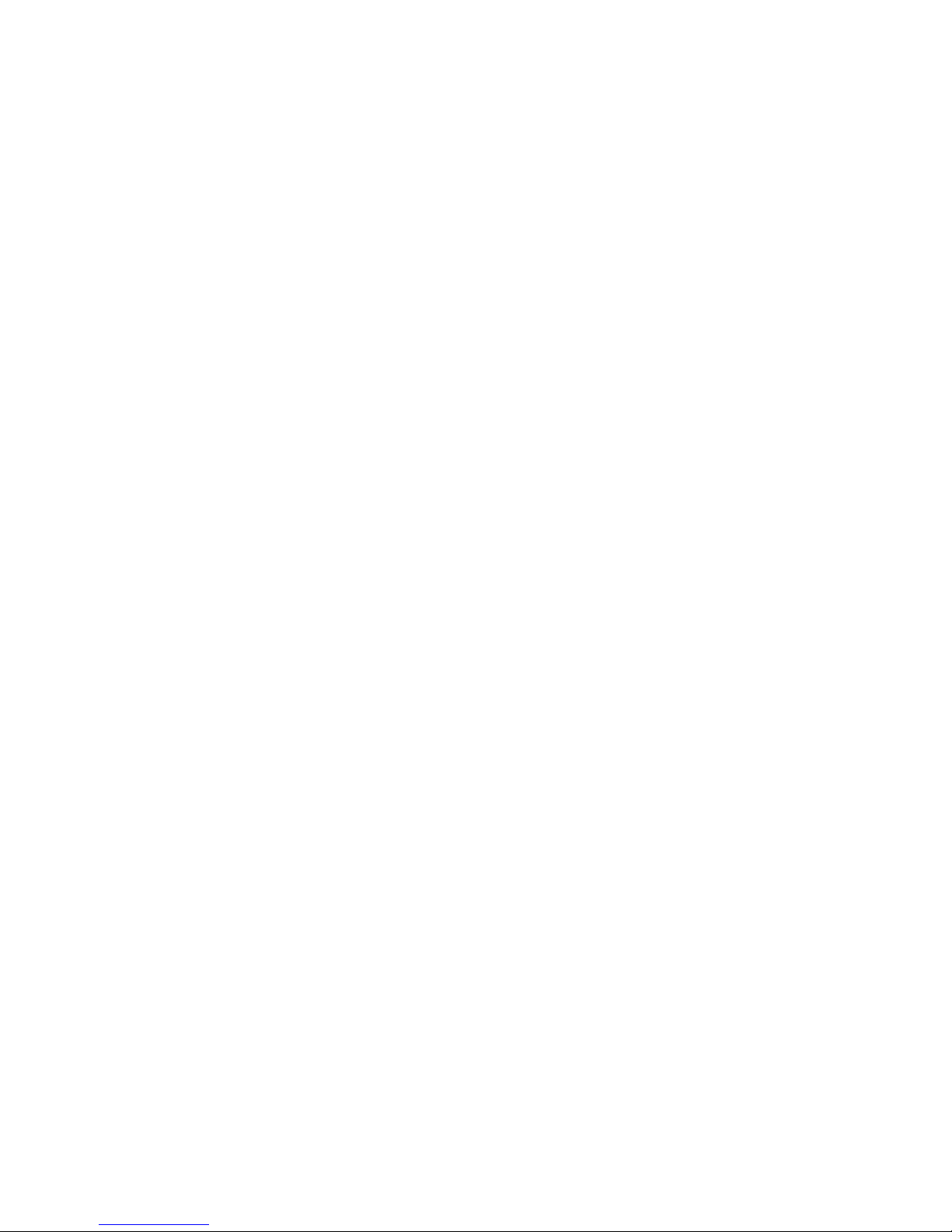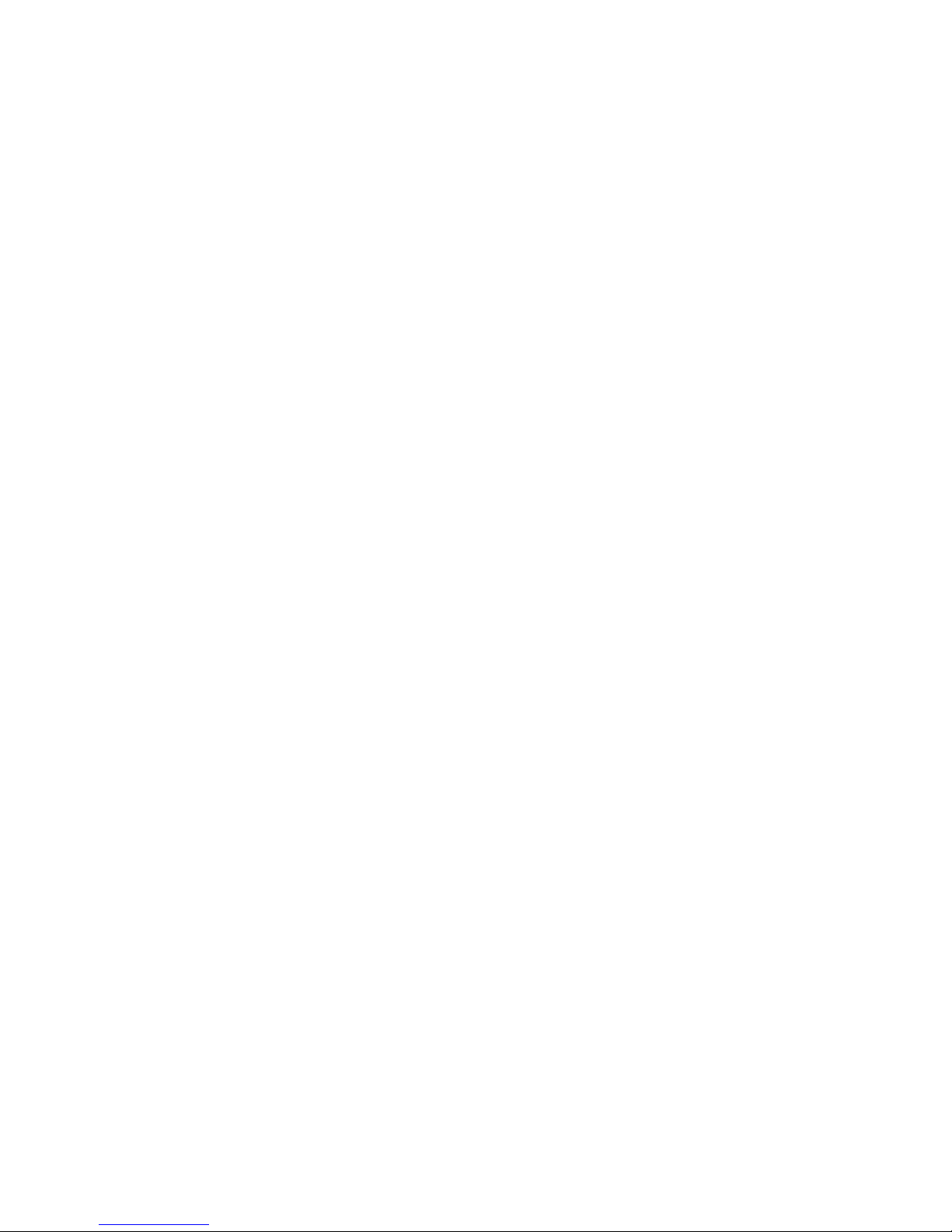
quando non si avvia il programma Setup Utility. Le opzioni effettivamente disponibili
potrebbero variare da quelle qui indicate in funzione del modello di computer
utilizzato.
c. Aseconda del modello, effettuare quanto segue:
vUtilizzare le frecce per selezionare Startup dal menu principale.Dal menu Avvio,
selezionare Startup sequence epremere invio.
vUtilizzare le frecce per selezionare Advanced BIOS Features epremere Invio.
vUtilizzare le frecce per selezionare Boot dal menu principale. Dal menu Boot,selezionare
Boot Device Priority epremere invio.
d. Effettuare una delle seguenti operazioni:
Note: Se per questa procedura verrà utilizzata un’unità DVD esterna, sostituire USB
CDROM con IDE CD oCDROM nelle seguenti istruzioni.
vSe CDROM non èelencato come prima unità di avvio, evidenziarne il campo epremere
Invio. Quando viene visualizzato il menu dell’unità, utilizzare itasti freccia per
selezionare CDROM epremere invio.
vSe nella sequenza di avvio IDE CD non èelencata come prima unità, selezionarla e
premere il tasto Più (+) ripetutamente finchè non verrà visualizzata come unità principale.
Passare alla fase 2.
vSe IDE CD èelencata come unità esclusa, selezionarla epremere il tasto xuna volta per
aggiungerla alla sequenza di startup. Quindi, selezionare IDE CD dalla sequenza di avvio
epremere il tasto Più (+) ripetutamente finchè non verrà visualizzata come unità
principale. Passare alla fase 2.
vSe IDE CD oCDROM sono già elencate come principali unità di avvio, passare alla fase
2.
Step 2. Inserire il Disco di ripristino iniziale nell’unità DVD.
Step 3. Premere F10 per salvare. Aseconda del modello, quando viene visualizzato il messaggio salva
ed esci, selezionare Yes oY,quindi premere Invio per avviare il computer dal Disco di ripristino
iniziale avviabile.
Note: Se il computer non si riavvia, premere Ctrl+Alt+Canc per riavviarlo.
Step 4. Selezionare la lingua da utilizzare efare clic su Next.
Step 5. Leggere l’accordo di licenza. Se si accettano le condizioni, selezionare Iaccept these terms and
conditions equindi fare clic su Next.
Step 6. Per iniziare il processo di ripristino, fare clic su Next nella finestra visualizzata.
Step 7. Quando richiesto, inserire il Disco di ripristino del sistema operativo efare clic su Yes per avviare
la procedura di ripristino del sistema.
Step 8. Quando richiesto, inserire il Disco di ripristino delle applicazioni edriver efare clic su OK.
Step 9. Se si dispone di un Disco di ripristino supplementare,inserirlo quando richiesto efare clic su Yes.
Se non si dispone di un Disco di ripristino supplementare,fare clic su No.
Notes:
a. Non tutte le serie dei dischi di ripristino vengono fornite con un Disco di ripristino
supplementare.Se èpresente un Disco di ripristino supplementare,sarà chiaramente
contrassegnato come tale.
b. Dopo aver fatto clic su No,verrà visualizzata una finestra che indica l’inizio del processo di
ripristino entro 20. Fare clic su Cancel per arrestare il processo.
Step 10. Quando tutti idati sosno stati copiati eprocessati dall’ultimo disco nel pacchetto, il computer
verrà riavviato automaticamente. Rimuovere il disco.
Note: La parte rimanente del processo di ripristino ècompletamente automatica enon sono
richieste azioni da parte dell’utente. Il computer verrà riavviato nel Microsoft®Windows®
desktop diverse volte epotrebbero verificarsi momenti di inattività mostrati avideo per
diversi minuti. Ènormale.
Step 11. Una volta completato il processo di ripristino, viene visualizzata la pagina di benvenuto di
Microsoft Windows. Seguire le istruzioni avideo per completare la configurazione di Windows.
2